Windows 10系統技術預覽版推出後,很多用戶紛紛嘗鮮。而用戶很關注的兩個方面,包括個性化設置和輸入法設置,這些在Win10系統上該如何操作?下面讓小編向你講解。
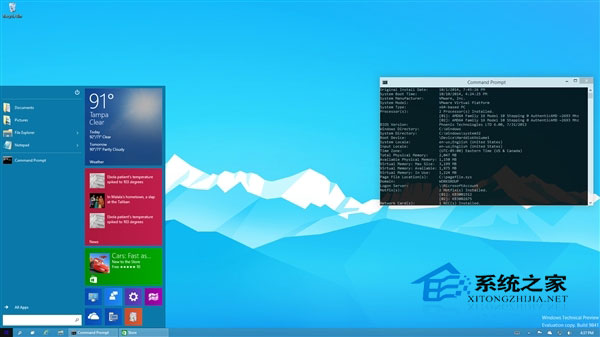
個性化設置
右鍵點擊開始屏幕空白處,出現“設置”字樣,再點擊“設置”,可以對開始屏幕進行個性化選擇。
輸入法設置
控制面板中點擊“語言”項,可在選項中刪除不可用的輸入法。然後點擊左上角“高級設置”,可以在上下兩個選擇框裡選擇輸入法的優先次序。使用時,可以在鍵盤上同時按微軟徽標和空格鍵切換。
總的來說,這兩個設置與Windows 8/8.1系統的操作方法基本相同,用戶上手成本低。最後小編提醒大家,目前Windows 10處於技術預覽版階段,穩定性還不是很高,若不是很心急的話可以先看望一陣子。